Збільшення відеопам'яті на ноутбуці
Кожен переносний комп'ютер володіє інтегрованою відеокартою, на моделях подорожче присутній і дискретний графічний чіп. Користувачі, які зазнають труднощів при запуску вимогливих ігор або програм, часто задаються питанням: «Як збільшити пам'ять відеокарти». У таких ситуаціях є всього по одному методу для кожного типу графічного процесора, давайте детально їх розберемо.
Читайте також: Пристрій сучасної відеокарти
зміст
Збільшуємо відеопам'ять на ноутбуці
Підвищення значення пам'яті відеокарти виконується за допомогою зміни параметрів в BIOS або при використанні спеціального програмного забезпечення. Для двох типів GPU відведений свій спосіб зміни необхідних параметрів. Вам потрібно лише вибрати свій тип і слідувати інструкції.
Спосіб 1: Інтегрована відеокарта
Інтегрованою відеокартою оснащений кожен ноутбук. Такий чіп вбудовується в процесор і зазвичай є дуже слабким, що не придатним для запуску складних програм та ігор. Ми рекомендуємо ознайомитися з нашою статтею по посиланню нижче, щоб дізнатися всю необхідну інформацію про те, що таке інтегрований графічний чіп.
Детальніше: Що значить інтегрована відеокарта
Збільшення пам'яті такого типу GPU відбувається наступним чином:
- Всі подальші дії виробляються в BIOS, тому в першу чергу необхідно перейти в нього. Здійснюється цей процес досить просто одним з можливих способів. Про них читайте в інший нашій статті.
- У меню, слід перейти до розділу «Advanced Chipset Features». У різних виробників назва даного розділу може змінюватися.
- Виберіть параметр «AGP Aperture Size» і змініть його значення на самий максимум.
- В інших версіях БІОС така установка називається інакше, найчастіше це «DUMT / FIXED Memory Size».
Детальніше: Як потрапити в BIOS на комп'ютері
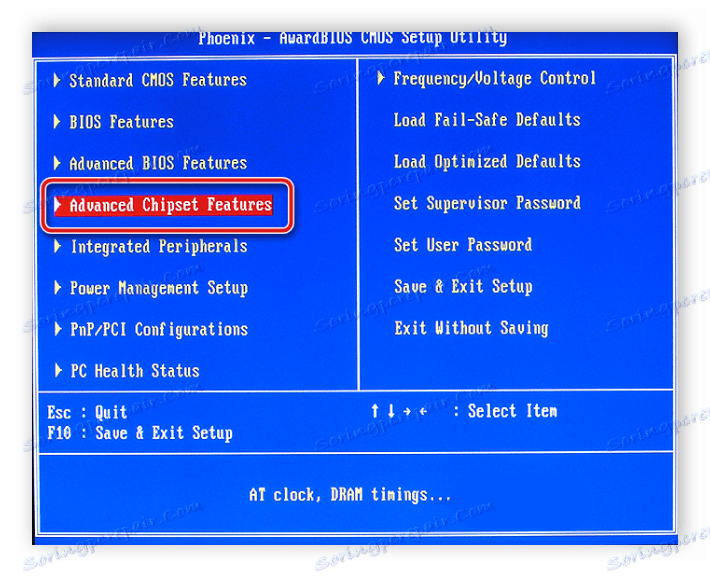
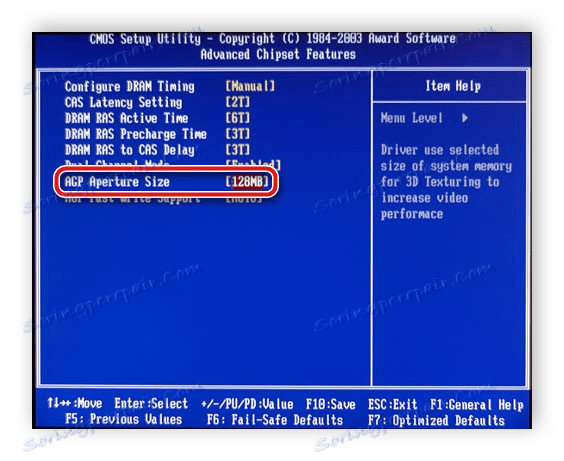
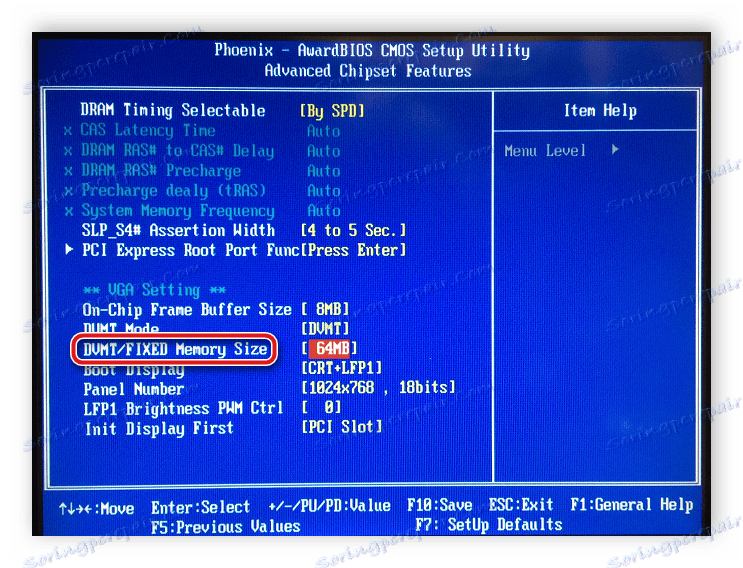
Залишається тільки зберегти конфігурацію і перезапустити комп'ютер. Рекомендуємо звернути увагу, що якщо при збільшенні показників ви не побачили помітного результату, можете сміливо повертати настройки до стандартних, це тільки продовжить життя графічному чіпу.
Спосіб 2: Дискретна відеокарта
Дискретна відеокарта є знімною і зазвичай досить потужна для того, щоб добре відтворювати складні ігри і працювати з вимогливими програмами. Всі подробиці про цей тип GPU ви знайдете в нашій статті по посиланню нижче.
Детальніше: Що таке дискретна відеокарта
Розгін такого типу графічного процесора вже не виробляється через BIOS і одного збільшення пам'яті буде недостатньо, щоб отримати відчутний приріст. Розгін карт від AMD і NVIDIA здійснюється різними способами через відмінності в програмному забезпеченні і комплектації. В інших статтях на нашому сайті присутні покроково описані інструкції по розгону. Рекомендуємо їх до ознайомлення.
Детальніше:
Розгін відеокарти NVIDIA GeForce
Розгін відеокарти AMD Radeon
Уважно читайте всім наведених інструкцій і не підвищуйте показники на занадто велике значення за один раз, оскільки такі дії можуть привести до вильотів або навіть до поломки обладнання.
Після розгону GPU почне випромінювати набагато більше тепла, що може спровокувати перегрів і аварійне вимкнення ноутбука. Рекомендуємо збільшити швидкість обертання кулерів будь-яким зручним способом.
Детальніше: Збільшення швидкості обертання кулера на ноутбуці
Збільшення відеопам'яті в інтегрованому і дискретно графічний чіп - справа непроста, однак після виконання всіх процедур ви відразу помітите результат, приріст продуктивності і підвищення швидкодії пристроїв. Сподіваємося, наші інструкції допомогли вам розібратися з принципом зміни значень відеопам'яті.
Читайте також:
Збільшуємо продуктивність ноутбука в іграх
Прискорюємо роботу відеокарти
